Georgy Chernyadyev是一位有才华的自学成才的摄影师,修饰者和教育家,他目前在俄罗斯莫斯科生活和工作。 Georgy 专注于肖像画,他拍摄了许多美丽,色情和时尚摄影。



Georgy Chernyadyev的人像作品,一直有很多人喜欢。无论是人物肤色,五官结构,还是明暗对比,画面质感都非常棒。
知乎看到这篇很赞的后期思路,转过来和大家一起学习,因为未能联系到原作者,本篇文章并未获得授权,侵删。
首先说结论:
Georgy Chernyadyev的后期手段,并不能算是非常高明,很容易模仿学习;但他的色彩感觉非常好,我觉得应该是有油画背景,普通人想要调出他的作品色彩感可能需要大量的时间积累。
他主要依赖于有限的几个Lightroom预设、色相/饱和度和色彩平衡调整图层,Nik Color Efex Pro滤镜对照片进行调整。
有限的工具保证了他的作品风格统一,也确实受到了网友们的喜欢。
然后,他的液化工具用得很好,不光是用来处理妹子,还大量用来处理画面背景环境。
不过,他的部分调整步骤在我看来是相互矛盾的,甚至以专业眼光来看还有一部分调整是明显错误的,这些也确实在画面中造成了明显的问题,但在妹子的颜值面前不值一提。
接着说数据来源:
我主要从三个地方收集了Georgy Chernyadyev的相关资料,一个是他的个人网站:Георгий Чернядьев (Georgy Chernyadyev),刚好里面有大量的前后对比图,这个可以供我来实践自己对于他后期调整的猜测。
接下来是他的500PX主页:Георгий Чернядьев (Georgy Chernyadyev) (imwarrior) Photos,这儿他犯了一个在我看来非常不专业的错误,所有上传到500PX的照片全部保留了EXIF信息,所以我们能够直接了解他的Camera Raw设置参数,我看了一眼,基本上与目前网上能够下载到的“俄罗斯摄影大师Lightroom预设”是相同的,有一些个人的小调整,稍后我具体说。
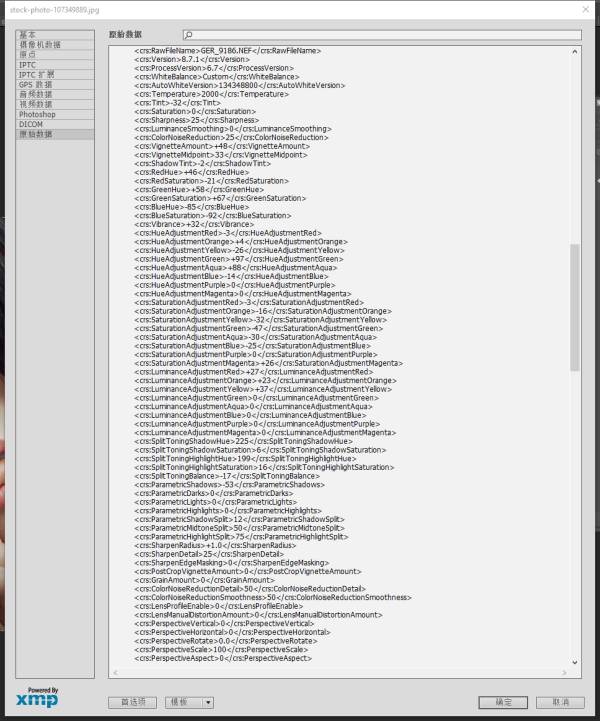
然后是他的Facebook,这个放链接好像意义就不大了。因为他经常要给自己的Skype后期课程做做小广告,于是里面很骚包的放了一些自己的后期截图,比较清晰的有大约四十来张,其中一部分可以看到完整的图层面板,还有一些在截图时打开了历史记录面板,以此作为参考我们能判断出他在做后期时经常用到的工具和调整风格。
在刚才提到的内容里面,有四张照片既有前后调整对比,又有500PX上的对应文件,还有PS中的工作图层。
我把它们整理了一下,文件名x.1表示PS界面,x.2表示500PX上含EXIF信息的图片,x.3.b/a表示个人网站上的原片调整前/后,主要用来验证对其调整手段的推测正确与否。
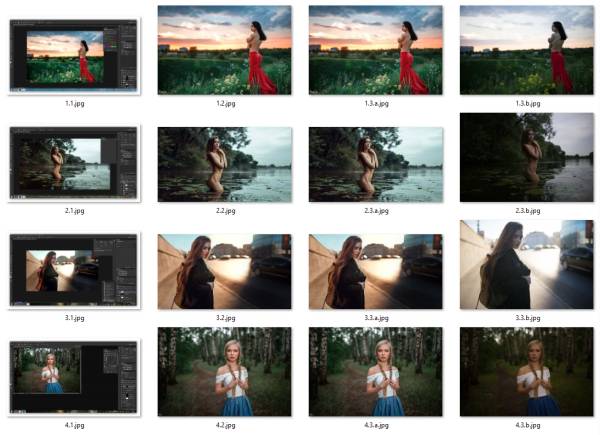
然后是调整思路分析:
这儿我分成Camera Raw和Photoshop两个部分来说,先看看Camera Raw部分的调整。这儿我用第四张照片做一下例子。先上EXIF信息:


为了防止这个东西把大家绕晕,我直接把数值导入了ACR,以下是其中几个关键面板的截图。
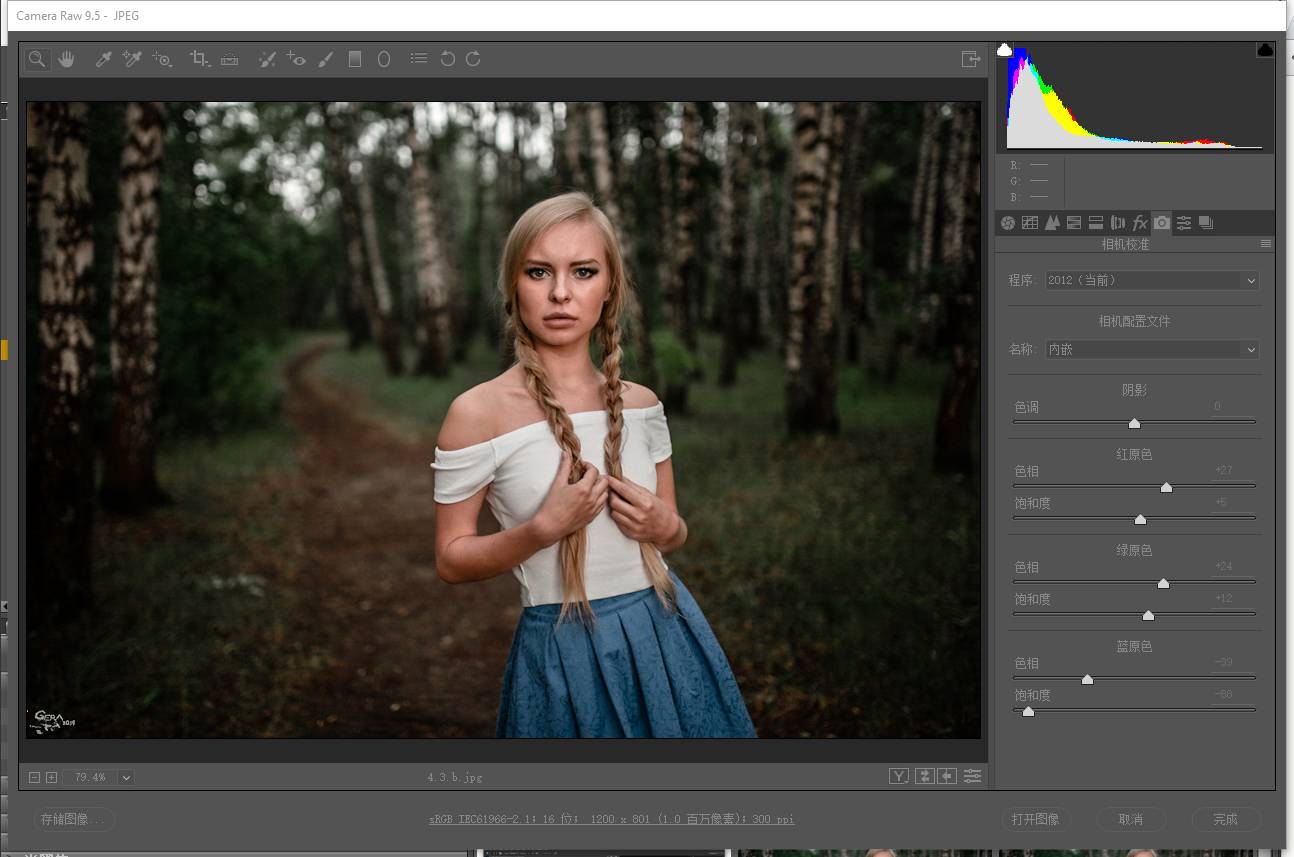
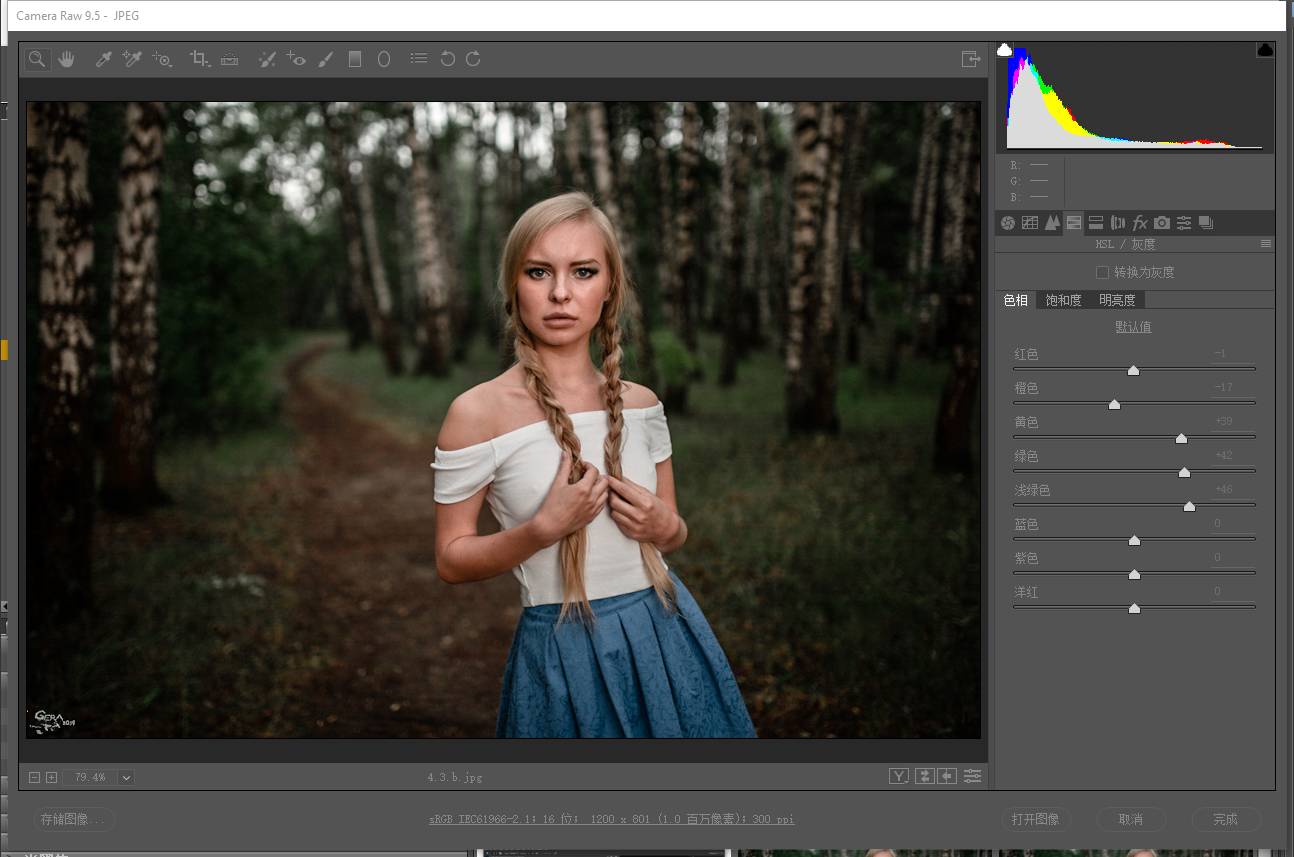
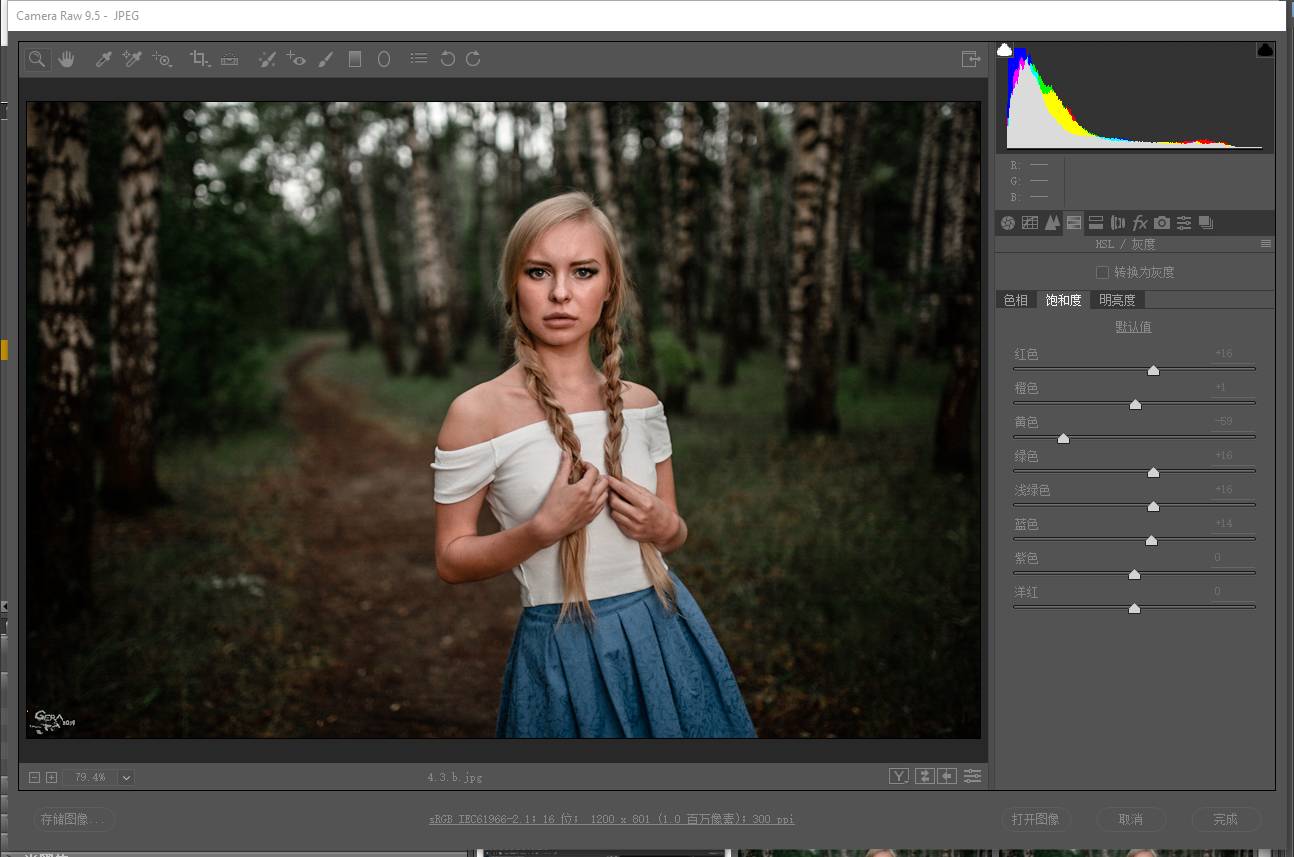
首先,是在相机校准面板里面对于原色的大幅度调整;然后是在HSL面板里面对于色彩饱和度、色相的调整。
当然实际上,明度他也简单调了一些,但对于画面的影响并不大,我就没有截图,不然这儿的图片实在看得太累人。
这张照片没有在PS里面做太多的后期处理,而且这是唯一显示了全部图层信息的一张,我把它专门拿上来放在这儿。

首先摄影师做了简单的液化和修片,得到了背景图层副本、图层组1、图层2这几个新图层,根据我的判断其中背景副本是用来做液化的,图层组1是修画面垃圾的,最后的图层2是盖印图层。
接下来,首先一个色相饱和度调整图层,针对全图色彩进行调整,应该是降低画面饱和度;
第二个色相饱和度调整图层与曲线图层对肤色进行重点调整。
然后盖印图层得到了图层3,作为Nik Color Efex Pro 4调整的输入。
接下来是Nik CEP 4里面的Pro Contrast对比度调整和Nik Sharpen Pro里面的锐化调整。
最后停在了一个压暗的曲线图层上,目前蒙版还是纯黑状态,预计是打算用画笔工具勾勒画面轮廓线,突出立体感。
分析了图层的功用之后,我直接在ACR里面压低了自然饱和度,少许提高了清晰度设置,模拟饱和度图层与Pro Contrast滤镜的作用,然后得到了下面的对比图。
左上为调整后,右下为调整前,右上为Chernyadyev的PS界面截图,右下为他上传到500PX的大图,可以看到相似度是很高的,如果稍稍再提高一些橙黄色的明度效果会更好。
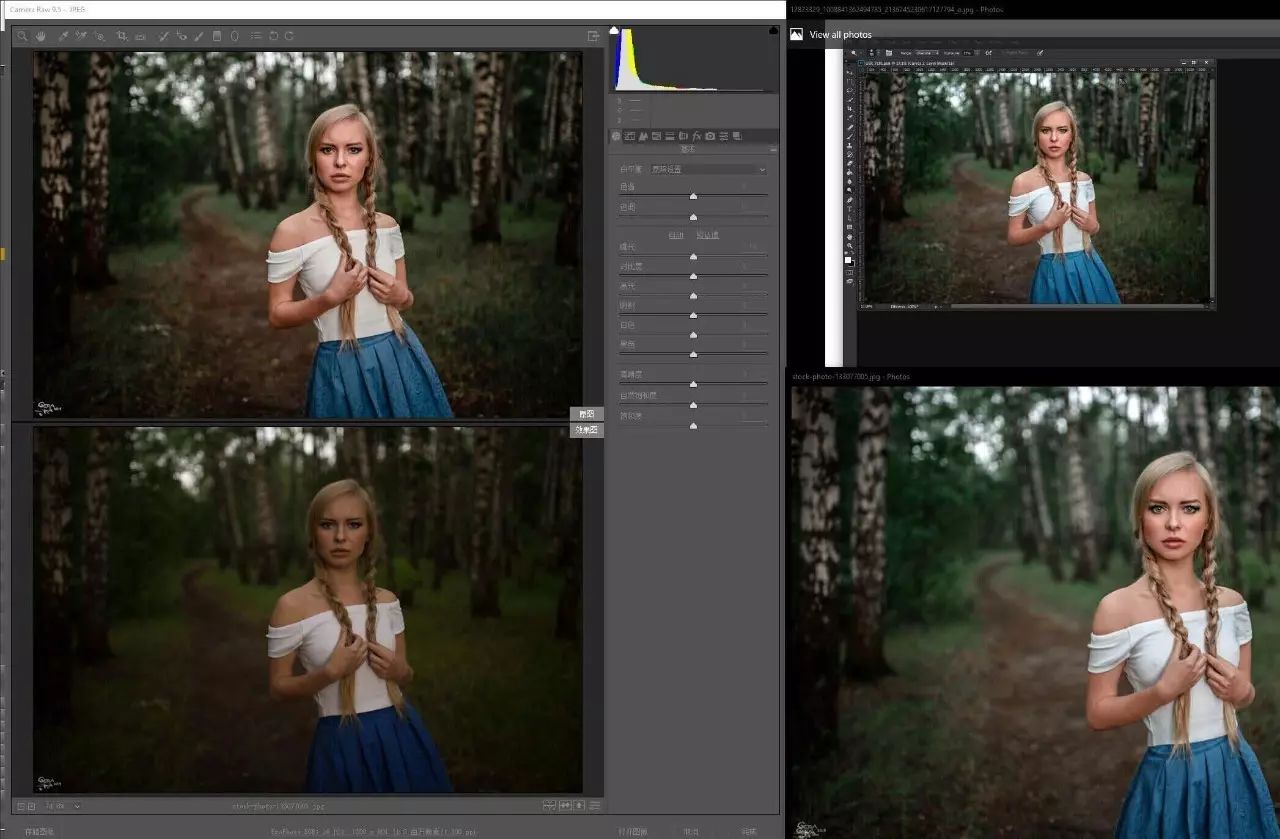
接下来演示一下题主用到的一张妹子图,恰好这张作者也在网上放了原片。
首先是调整前后的效果对比。
目前这个样子看上去好像与Chernyadyev的成片还有巨大的区别,但事实并非肉眼所看到的那样,稍后在PS的处理部分我再细说这个问题。

接下来是几个主要面板的设置:
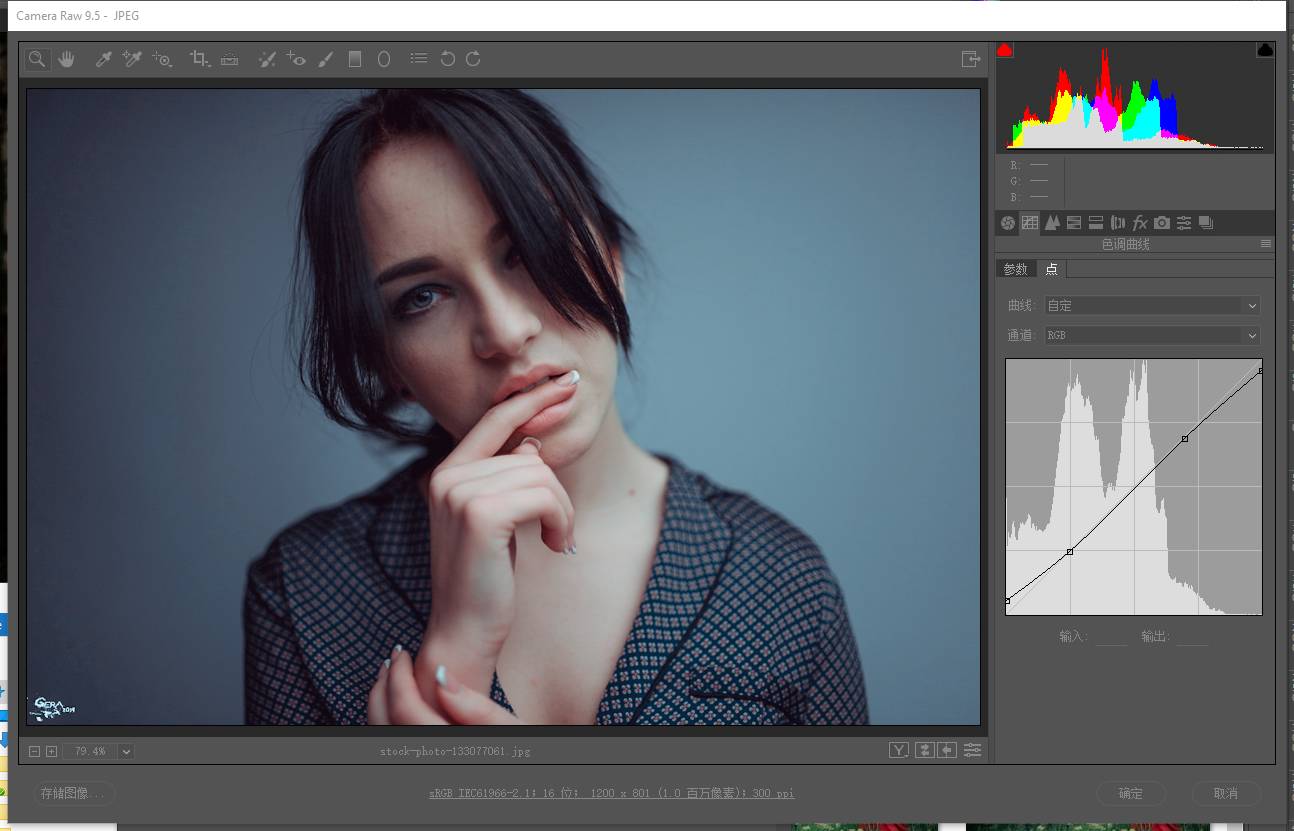
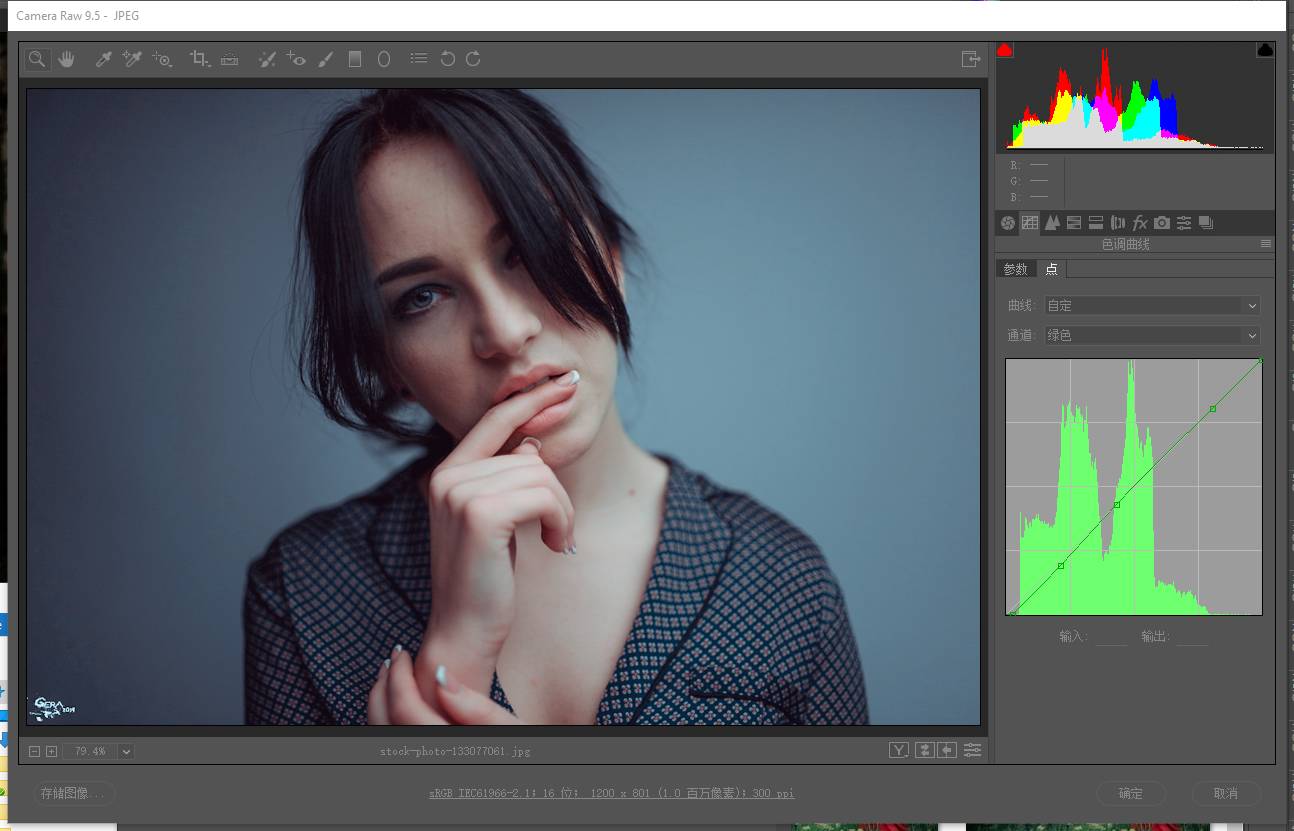
曲线这个部分的调整思路,我觉得很不错,先把整体的RGB曲线左下向上提亮暗部,然后把绿色曲线的端点向右移动,给画面暗部造成偏品的效果。
过去我做这个调整是将红蓝通道向上抬,我觉得他的方法在某些时候可能更灵活一些。
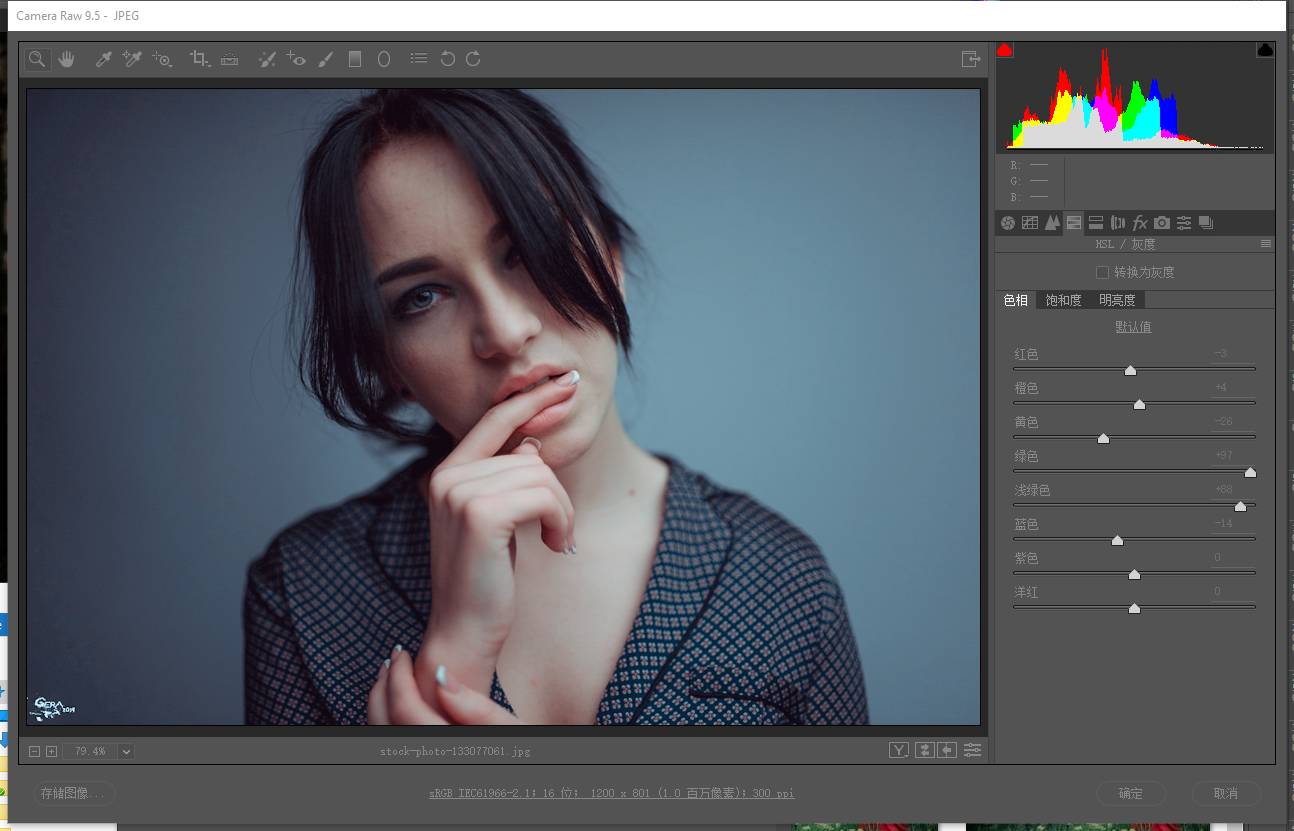

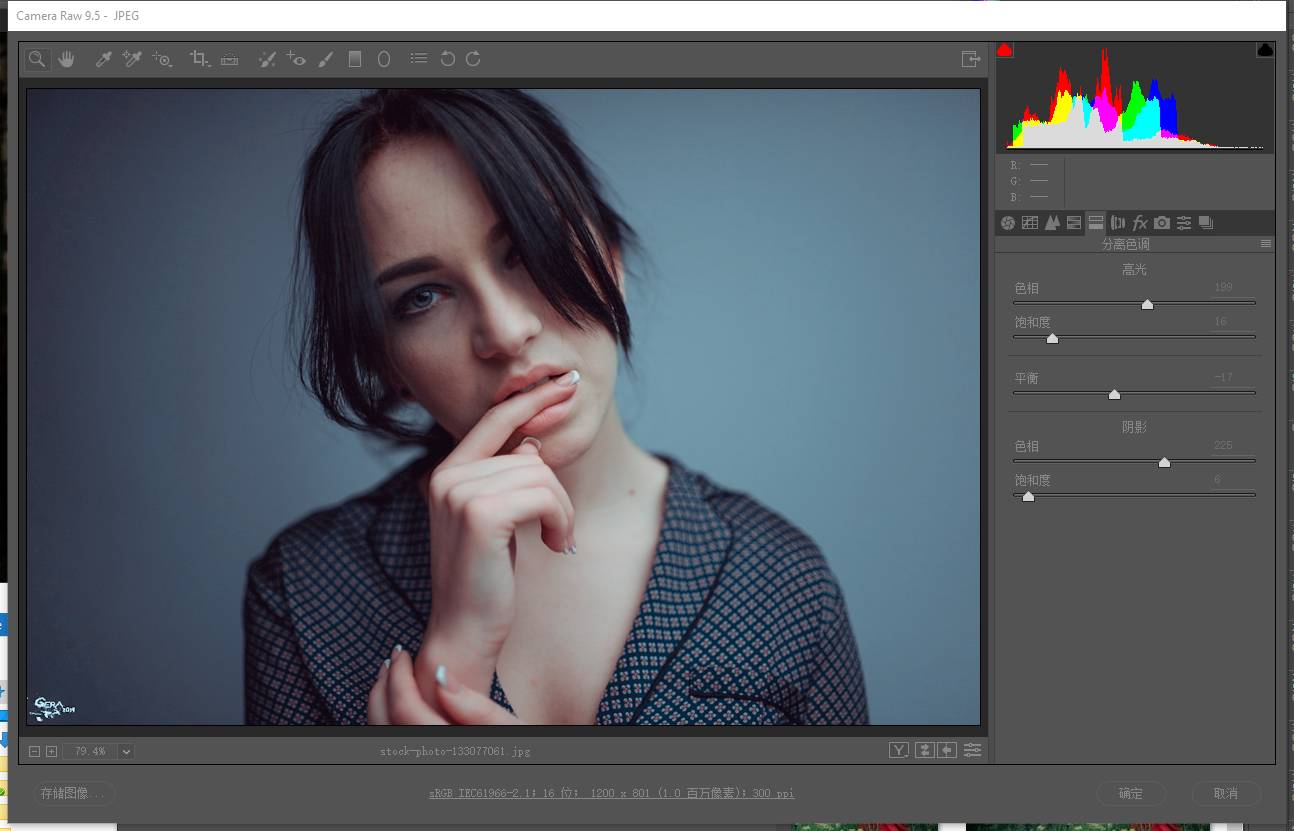

接下来用了色相、饱和度、分离色调、相机校准四个面板对画面色彩进行调整。
这部分调整事实上和画面色彩的相关度很大,一般来说我并不建议参数照抄,可能还是需要对色彩有比较深刻的理解之后,自己根据实际情况调整要好一些,不过如果实在不知道怎么调了直接抄这儿的参数也没问题。
相机校准部分蓝通道的参数倒是可以全盘照抄,负色相负饱和度的参数对于大多数情况下的肤色效果都不错,这个部分也是Chernyadyev非常习惯的设置,我看了他的好几张照片,相机校准方面的设置都没有任何变化。
当然,其实我觉得他可能也不太懂这一块,所以干脆就抄别人的吧:)
好了,这张照片我们就先放在这儿,讲完PS的操作之后我们接着回来说他。
接下来我们再来谈谈Photoshop里面的调整。前面我已经提到,他的Photoshop水平并不怎么高,使用的工具相当有限,而且对工具的理解也有一些问题,第一张就很能说明问题。
首先是PS界面截图:
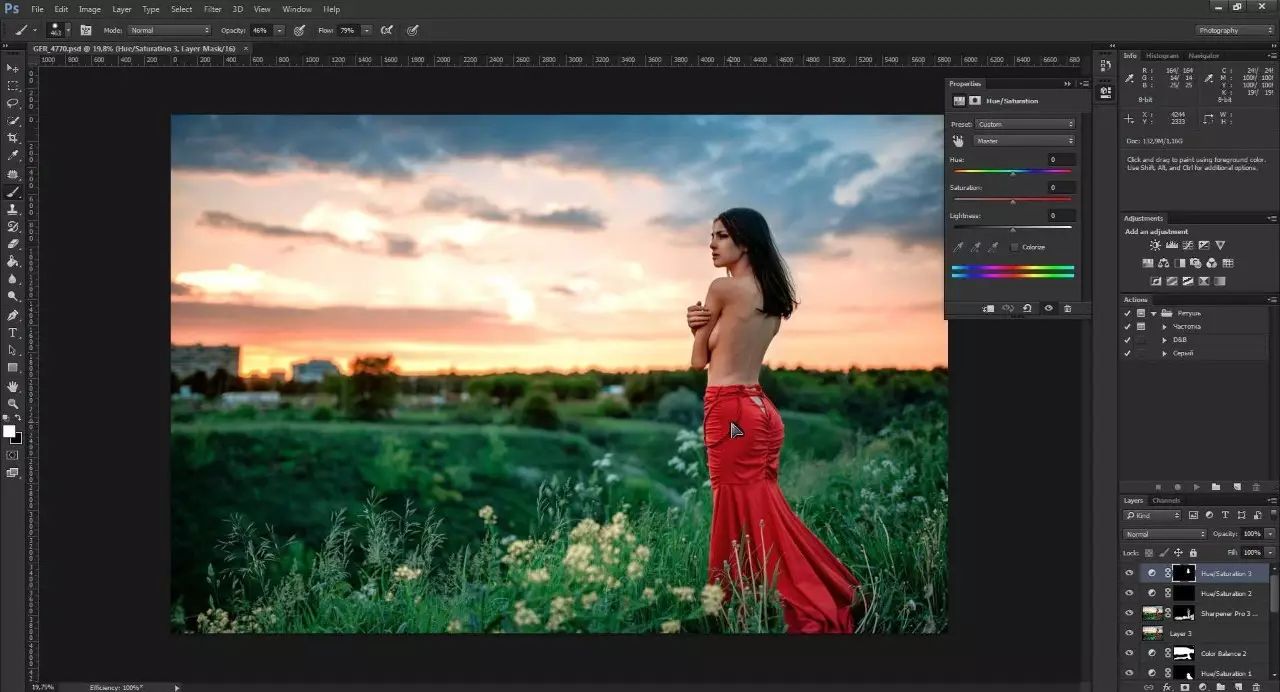
然后是原片:

在界面里我们看不到的几个图层应该是液化、修脏、做裙摆等各种。
其实我挺喜欢这哥们,他会极其纠结的把画面中的各种线条用液化修得极为平直,这给一个强迫癌晚期患者带来了极大的心理安慰。
摄影是个追求仪式感的东西,别光顾着看人家的色彩,真正让一个摄影师出色的往往并不是那些一眼看上去就能发现的东西。
当然,这张图的液化在我看来并不够高明,他拉齐地平线的努力让画面中下方的画出现了明显的变形,另外地平线左侧的楼房也有些打弧形。
题主关心的调色部分,在界面截图里应该是比较完整的,可能缺失的是人物调色和压暗天空的部分,但我觉得这个应该是基本功,而且他在这张照片里面天空调得并不是很好,人物的选区也有些问题。
在看得到的部分,首先是增强裙子的饱和度,然后是调整画面暖色区域的色彩平衡。我个人觉得他的蒙版做得不是太理想。
然后合并图层转到滤镜做锐化处理,因为天空的交界已经被他处理得很明显了,所以锐化被限制在极小的范围内。
最后是一些针对人物的色彩调整,用色相饱和度调整图层完成。

第二幅照片在PS里面的调整不算多,主要调整集中在Camera Raw里面完成,PS主要用来做局部的色彩统一以及画面比例的调整。
他对于16:9有一种近乎狂热的爱,这个恶趣味应该不少摄影师在入门的时候都有,像他这么坚持的不多见。
除了裁切之外,为了让画面符合他心中的黄金比例,他还用到了内容识别缩放,但是他调整完了以后,基本上没有再做更多的修正,所以让这幅画面的远景部分看上去怪怪的。
但是刚才已经说了,这一切在颜值面前都不是问题。大部分人是不会注意到这张照片里面还有背景这个东西存在的。

第三张照片本来没什么好讲的,都是一些重复的东西,但是我实在忍不住吐槽一下,这哥们图层蒙版抹黑居然还是用的油漆桶。
港真,这种已经被放到其它工具里面去的工具,你是怎么找到的?
好了,分析完Chernyadyev的调片思路以后我们继续来看实例。

上面是Camera Raw调整后的,下面是摄影师本人PS后的。
这两张照片看上去区别巨大?其实并不像你想的那样,因为眼睛是会骗人的。
所以专业后期师在修片的时候更喜欢靠数据说话,那么我们来看图。
把用来对比的上下两张照片放在一起,上方图层混合模式设置为差值,这样我们很容易看到调整前后的两张照片到底有多大差距,亮度越高、饱和度越高的区域,说明与原片差距越大。
这么做比用眼睛判断要准确得多,眼睛对色彩的判断是严重受到明度影响的,但电脑不会。

从上面这个图片中可以看到,ACR调整后的照片相对于原片,色彩上并没有太大的变化。
主要的色彩变化集中在肤色,主要的亮度变化集中在背景,然后也能很明显的看到摄影师对哪些地方进行了液化处理。
接下来我们把明度与色彩信息分解,这样看得更清楚一些:
从颜色信息上看,摄影师在ACR处理后,并没有对全图的色彩进行大的调整,主要调整都集中在肤色部分。

从明度信息上看,摄影师主要加强了画面的轮廓光,压暗了背景。
那么分析完了之后,这张照片在Photoshop中的调整思路实际就变得相当清晰,大致分为以下几个步骤:磨皮、液化、压暗背景、调整肤色、增强轮廓高光。
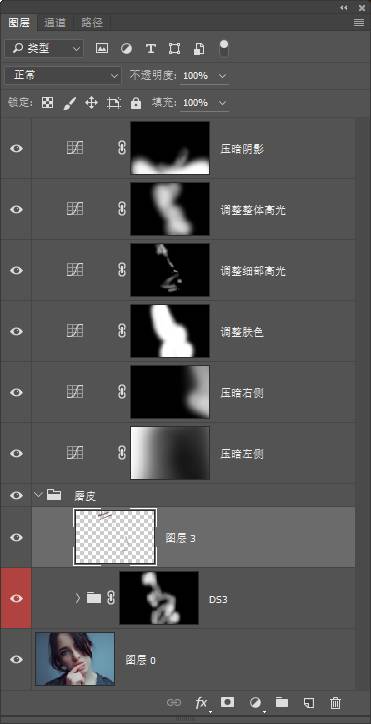
于是我就按照这个步骤调整了,磨皮部分使用了Delicious Retouch的插件,其余所有调整都使用曲线完成,蒙版是鼠标瞎画的,液化因为懒所以没做。
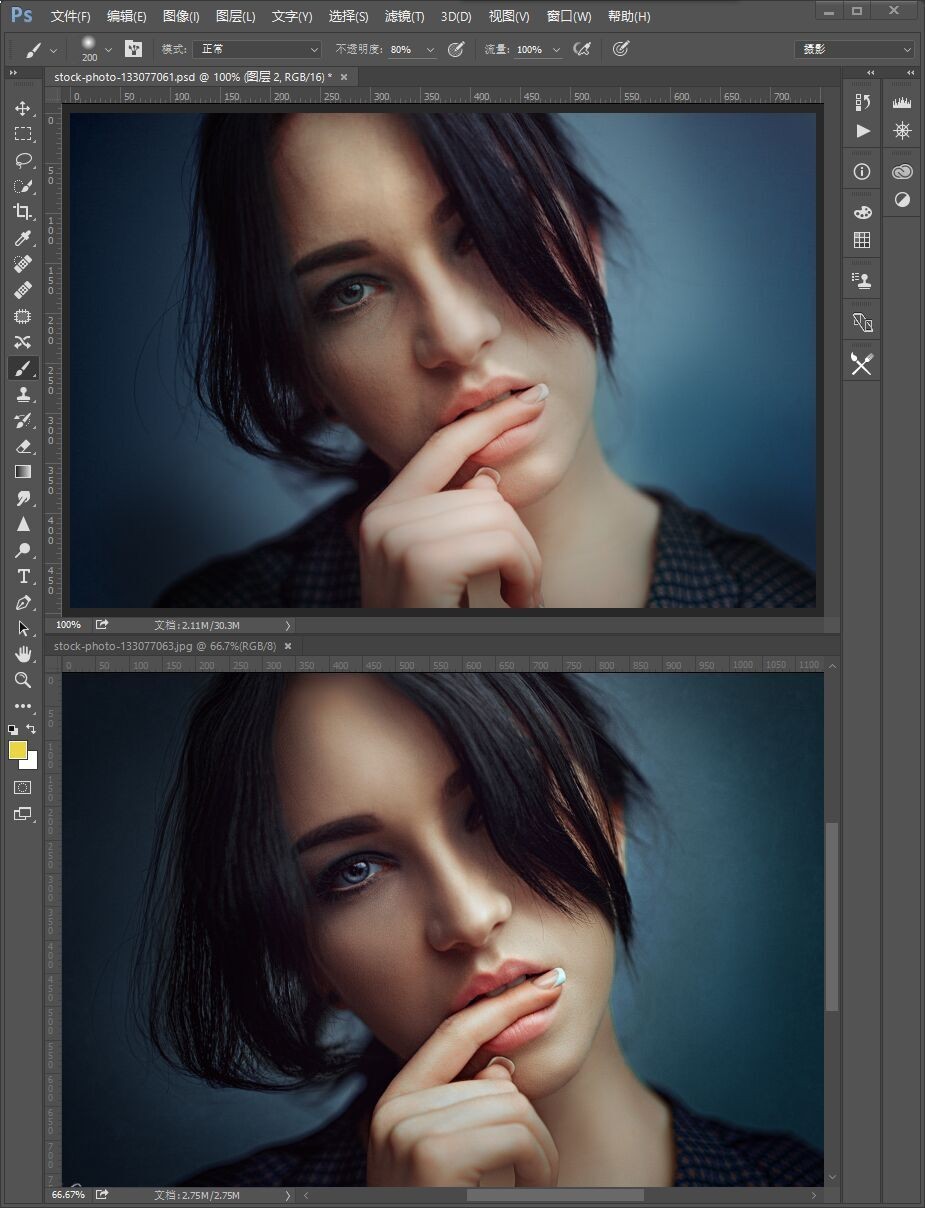
最后是结果。
前面说到,Georgy Chernyadyev的色彩感觉极好,那么究竟好到什么程度呢,我决定用事实来说话。
直方图是摄影师用来判断画面曝光的工具,当然也能起到一定判断画面色彩倾向的作用,但是要动真格的分析画面色彩还是起不到什么大用途,这个时候就要请出传说中的达芬奇了。
愿意看到这儿的人,应该都听说过电影调色软件达芬奇,实际上它用来调整照片也是一样的方便,另外可能很多人不知道的是这款软件是免费下载,而且有中文版。
目前V12版本的下载地址是:https://software.blackmagicdesign.com/DaVinciResolve/v12.3.1/DaVinci_Resolve_12.3.1_Windows.zip
更新可以在官网查看:Blackmagic Design: DaVinci Resolve 12
当然这儿不打算成为达芬奇使用手册,我们只是简单的用一下达芬奇中的矢量示波表,Adobe有一款类似的软件叫Snapseed里面也可以看到矢量示波表。我们看看前面分析过的几张照片在矢量示波表里面的显示效果,左边是矢量示波器,右边是对应的照片。

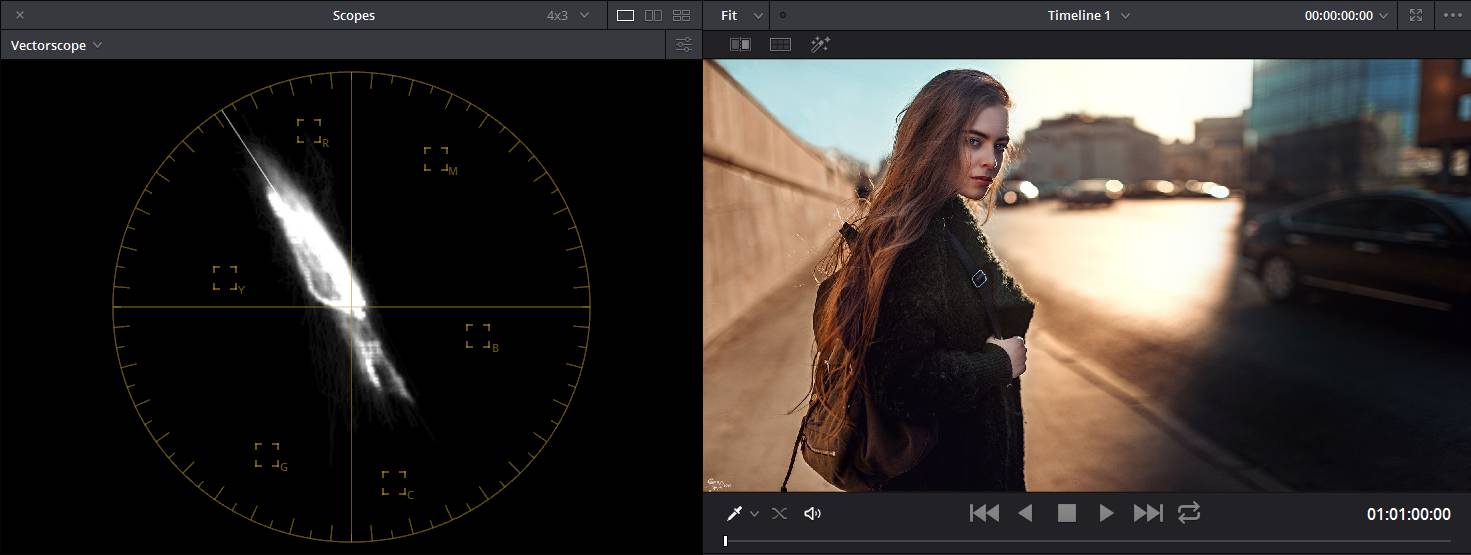
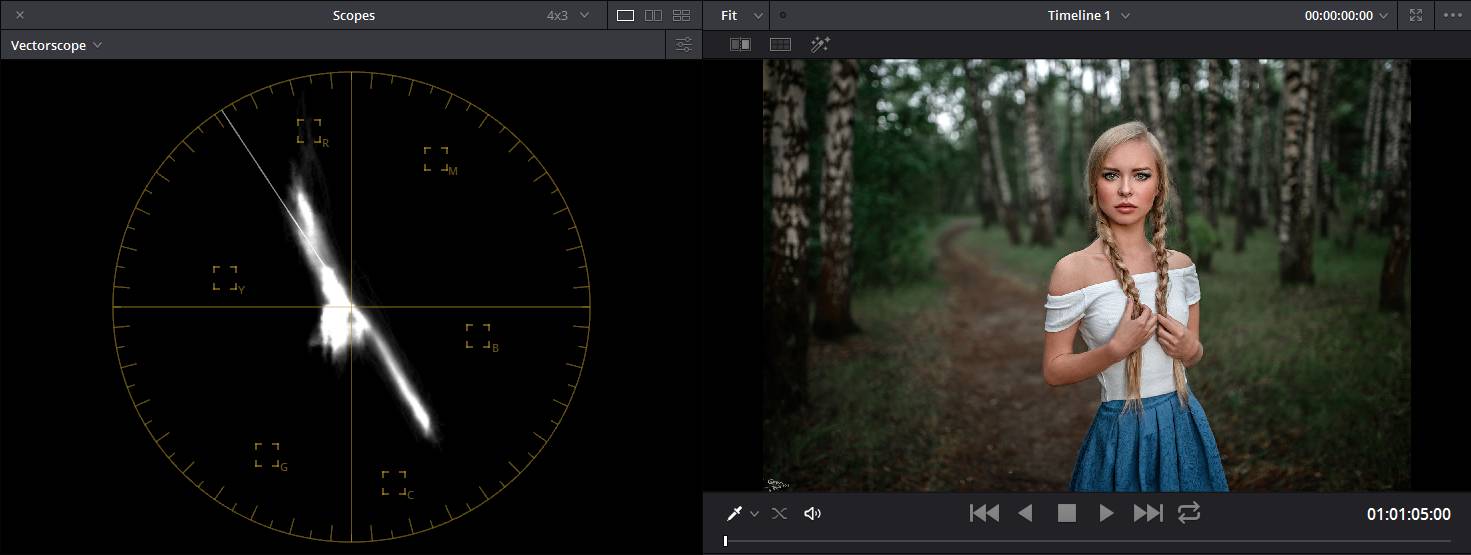
简单说一下这个东西怎么看:上面有六个方括号,十一点钟方向的是红色,然后按逆时针顺序依次是黄、绿、青、蓝、品。
越远离中心,表示色彩饱和度越高;明度越高,表示对应色彩的像素数量越多。
十点钟方向有一条线,这条线叫做肤色指示器,之所以设置这个东西因为肤色的准确对于调色的指导意义非常大。
那么回头看看上面的图,可以看到,他调整之后的图片第一色纯度很高,第二基本上都使用了强烈的对比色。
问题在于,我们之前已经通过EXIF文件确认了他的所有调色操作都是在Photoshop里面完成的,但是得到的结果在图表里面看却是如此的精准,所以有时候还是得服天赋。
看看原片的对比:
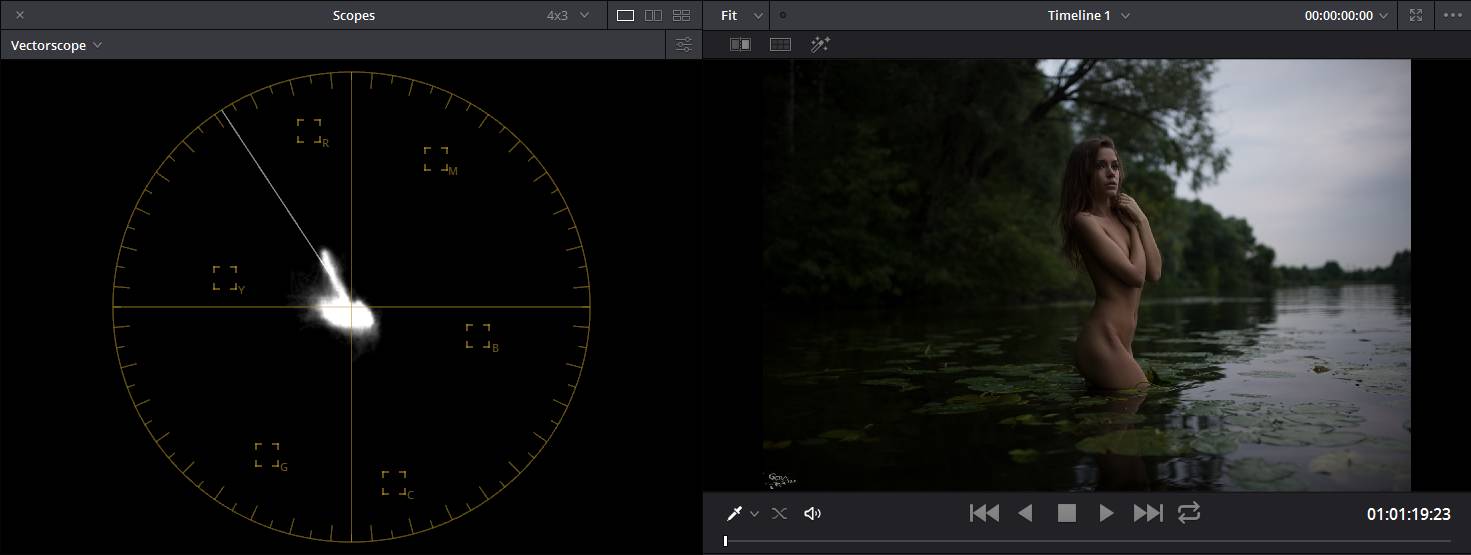

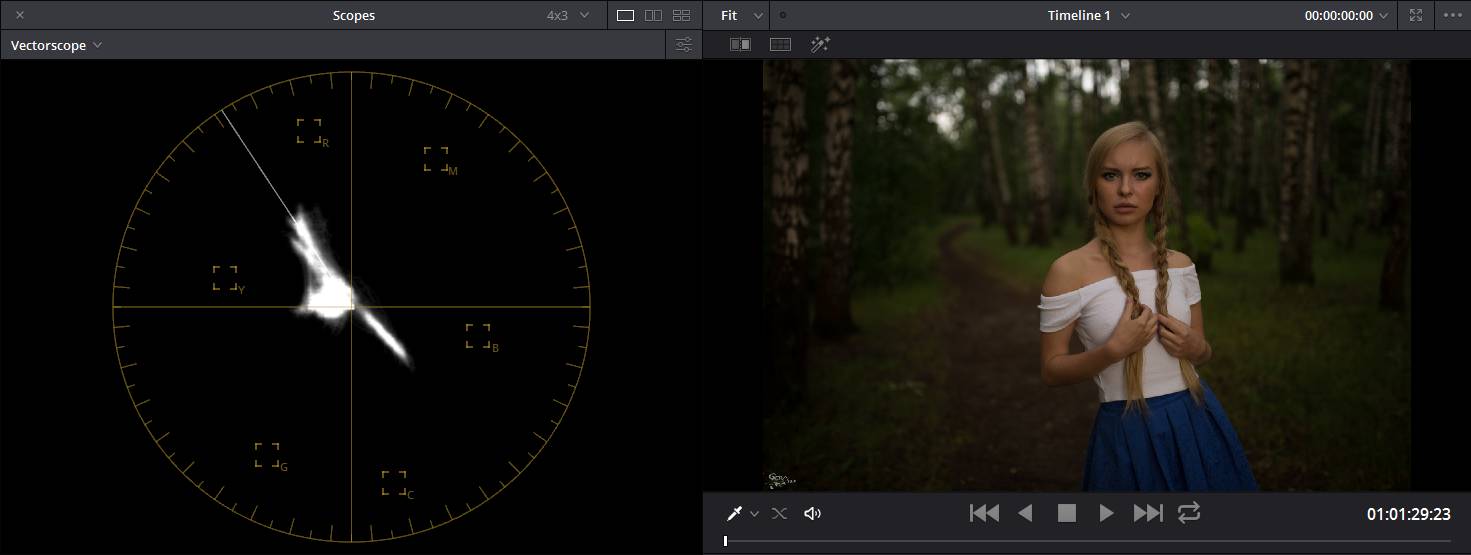
三张照片的矢量图都收得比较拢,换句话说也就是原片饱和度不足;另外色彩的方向是发散的,用人话讲就是原片看上去色彩比较杂。当然提高饱和度是小意思,这个小孩子都会,但是比较厉害的就是他把原来分散的波形都在轴向上集中了。
当然,和下面两张图相比,上面三张只能算是小CASE,所以修片这个事情啊,在感觉面前技术是得跪的。

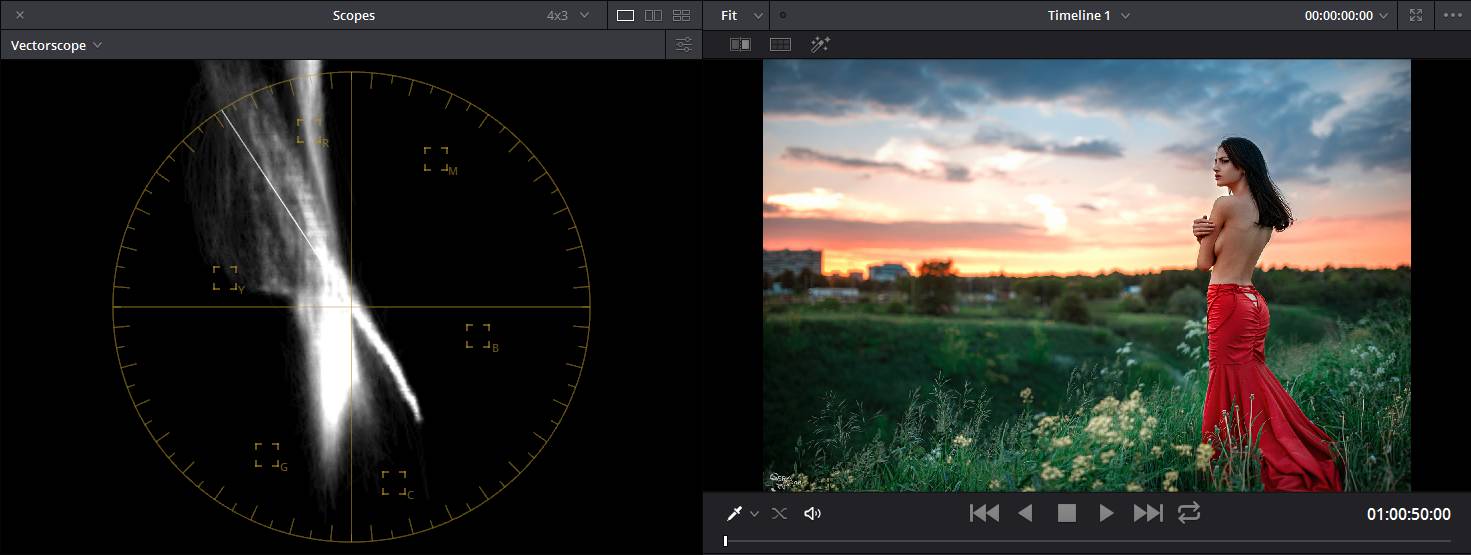
先看第一张,从示波器里面看,原图的颜色是张牙舞爪的,经过摄影师的处理之后变成了标准的X形状。也就是两组相对色的对比,红绿一支,橙青一支。
再说一次,摄影师是凭着感觉调的,这件事儿我办不到,我只能看着示波器找方向才知道怎么调,所以评论区里各位要拜师的,拜我不如多分析一下人家的作品。
接下来这个堪称神来之笔,让我感觉到自己在色感上面,确实与这位大师之间存在不可逾越的鸿沟。另外,这个例子再次说明,只看照片是靠不住的,图表比照片更能够说明问题。
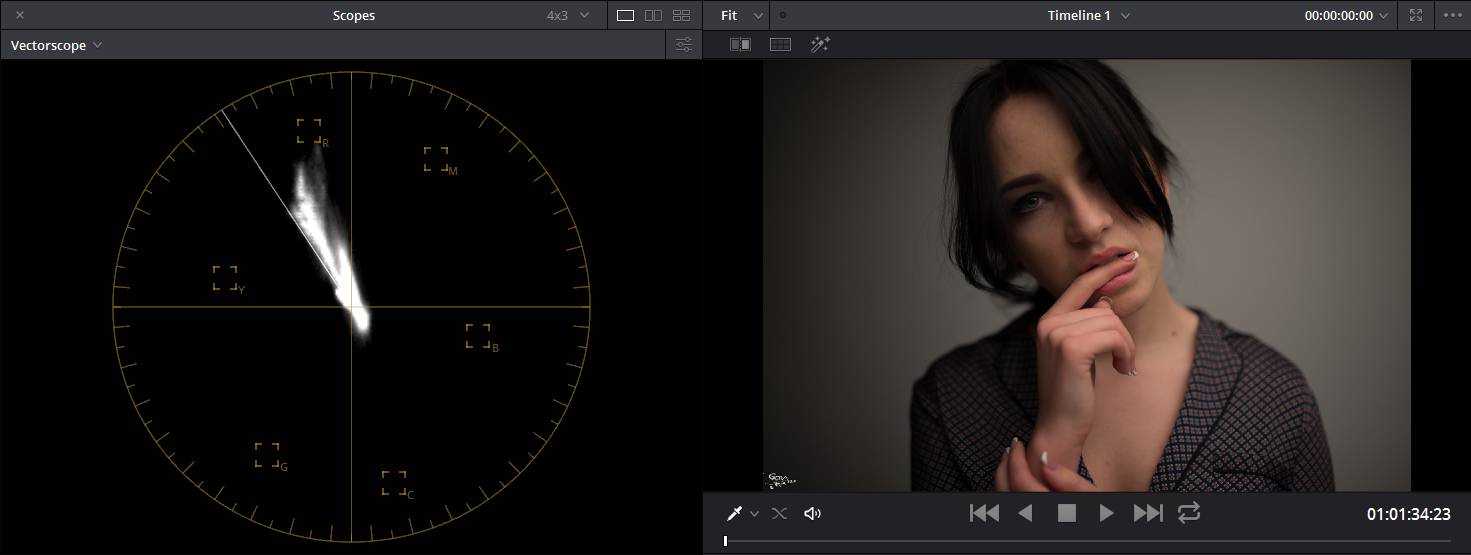
首先是原片,这张片子暗部是略有些偏青的,后面的ACR处理会进一步强化这一点。
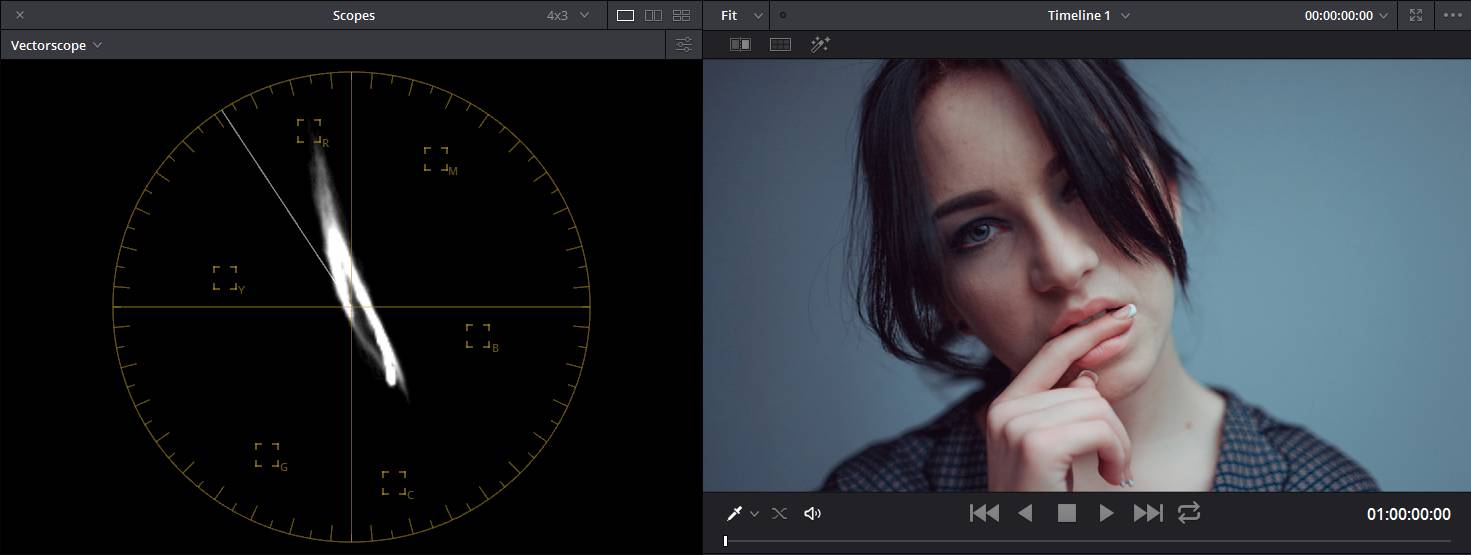
接着是ACR调整后的结果,可以看到Chernyadyev在这一步首先牺牲了肤色的准确性,换得了画面整体在肤色反方向的延伸。
有视频调色基础的人知道这是个很常见的操作,但是摄影师一般这么干的并不多,我知道不少摄影师在做后期的时候是优先保证肤色的,然后就势必在曲线或者HSL里面做一些额外的调整,这很可能就破坏了画面的整体色彩感,所以下次不妨换个思路。
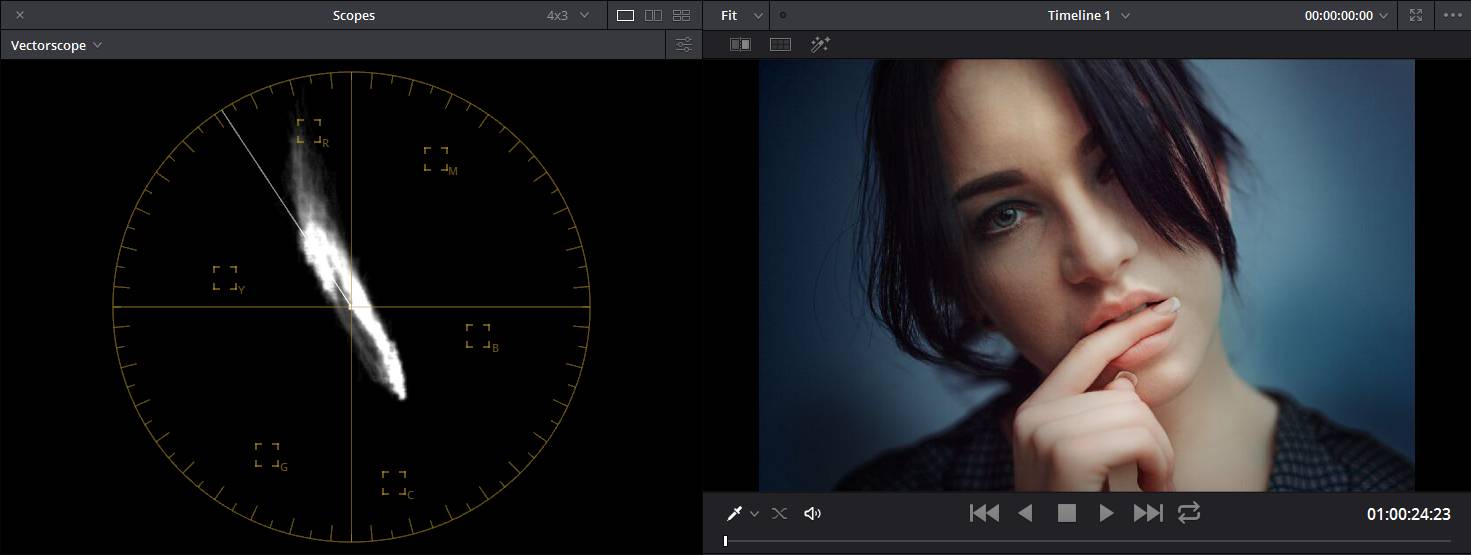
接下来是摄影师经过Photoshop调色后的结果。
主要注意两点,一个是肤色的准确还原,一个是蓝色调从原先的偏心状态转正了。
注意,Chernyadyev是在没有示波器的参考下凭色感做到这两点的,所以还是免不了感慨一声,天赋啊。
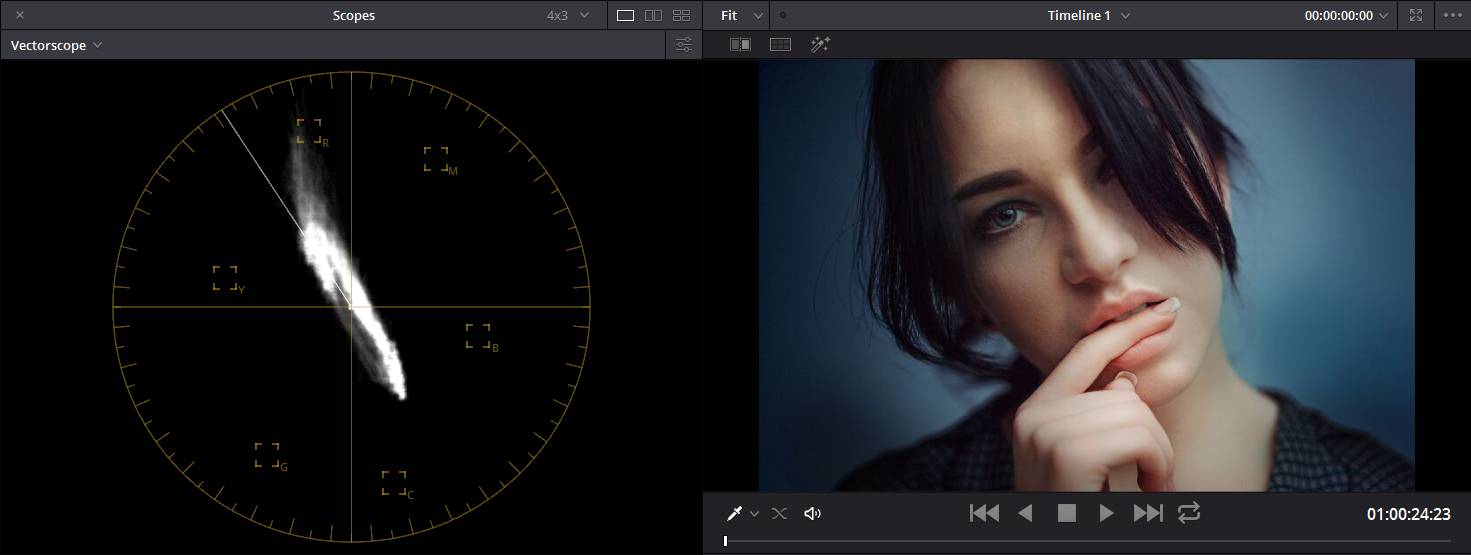
面对Chernyadyev的结果,我胆战心惊的把我模拟的结果也导入达芬奇看了一眼,本来想找找和天才之间的差距在哪儿,后来发现自己调得也还行,于是喜滋滋的放了上来。
我之前调整的结果就截了个图,然后就关了,所以这实际上是截图中抠出来的局部,分辨率有些低,于是示波器上的显示略粗糙,这个不是因为我调得不够好。
上面的分析算不算干货?下面来更干的,说说摄影师是怎么做到这一点的。
还是和前面类似,我不给数据,只给分析思路,世界上没有万用的数据,依赖数据不如培养眼力。
前面通过一个详细的范例,我已经说明,摄影师的调色在Camera Raw里面就已经结束,Photoshop主要是做肤色的二级调色和画面的整体影调塑造。那么怎么样能在Camera Raw里面把颜色调得那么标准呢?
大家回过头去看我的关键面板截图,一个是HSL面板,一个是相机校准面板。
调整HSL面板参数的时候可以记住一个口诀:冷暖分界,各走一边。
简单说就是调整色相的时候,暖色系的往一边走,冷色系的往一边走,这样倾向就容易出来了。然后滑块的走势应该是一个梯形,因为越靠近中心的,偏色的幅度就应该越小,这个应该容易理解。
相机校准面板的诀窍前面已经说了,大幅度负向的蓝色通道调整有助于肤色的优化。
接下来说说肤色的问题吧。网上关于如何调皮肤的帖子很多,中性灰、双曲线、高低频,一个比一个神,但是专门谈肤色的好像还真不多。
我随便搜了一下,谈得神乎其神的很多,真正谈出道道的不少。还有许多用色相饱和度、可选颜色做肤色的,我也不是说这些调整方法不好,但是多少都走了弯路。
前面大家已经在矢量示波器上看到,上面专门有一条线叫做肤色指示器,既然在一个专业的调色软件里面都给出了这样的参数,那么说明肤色调整是绝对有迹可循的。
规律是什么我说不算,还是请大神来现身说法比较好。
Steve Hullfish的《The Art and Technical of Digital Color Correction》算是调色领域的圣经,这个书也有中文版,名字略有些坑爹,叫《视频色彩修正的艺术与技巧》,而且现在很不好买到,实际上里面谈到的所有内容对于调整照片也是同样有帮助。
当然,一本书被奉为某个行业的圣经除了说明这本书很有价值之外,还有一点说明这本书读起来很枯燥无味,而且很难读完。所以究竟是买这个书还是买《七天学后期》《数码照片调色技巧》《人像调色秘籍》(以上书名纯属杜撰,如有雷同我删了就是),是个仁者见仁智者见智的问题。
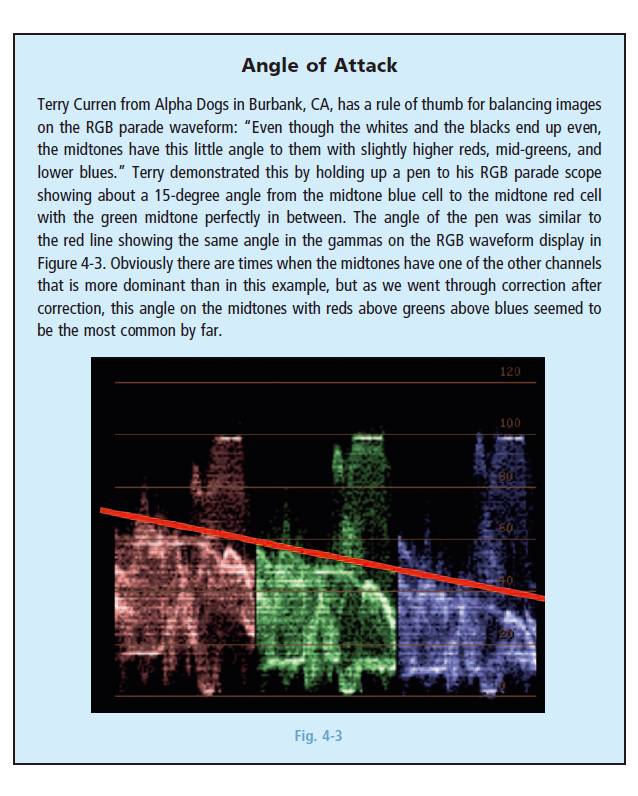
书的94页上有张图,介绍如何调整肤色,我觉得既然你已经有毅力看到这个地方了,这张图应该难不倒你。
就是说,不管黑人白人黄种人,皮肤的颜色在三色波形示波器上总是一个走低的趋势。
当然,一般的软件里面并没有这个东西看,所以我把以上全部浓缩成一句话,在Photoshop里面调整肤色的时候只需要保证皮肤上的色彩读数是R>G>B。
上面引用人家的资料主要为了证明我这句话是对的,不然我想我直接说出这句话来多半会被人喷。
既然我们已经明确了这个大思路,那么实际上肤色调整就变成了一件很简单的事情:用曲线。
红色通道往上抬一点,蓝色通道往下压一点。然后用信息面板在皮肤上整个走一遍,观察一下读数就OK。如果你色感如Chernyadyev般惊人,直接凭感觉也OK。
当然,我觉得教一下大家阅读示波器也是个好事,所以我下面还是放一下在达芬奇里面的图,反正软件已经开了。
从环境人像开始看示波器有些惊悚,我们先从大头照看起吧。
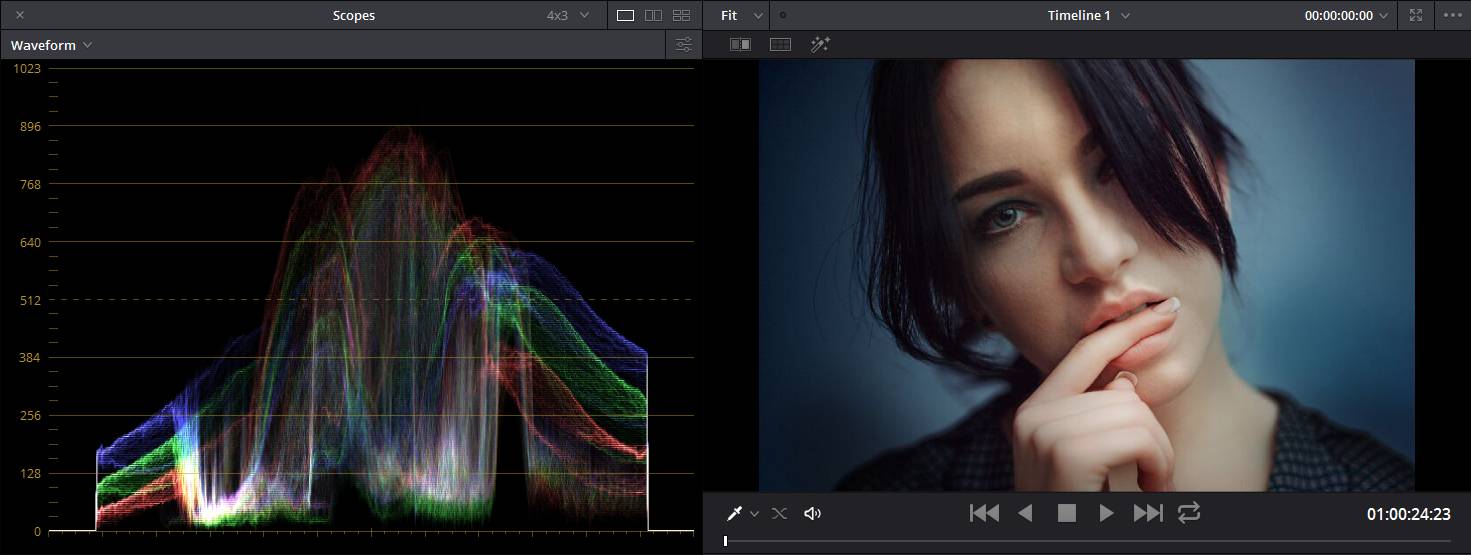
首先是大家的老朋友,注意中间隆起部分红、绿、蓝三个波之间的关系,是不是红色最高、绿色次之、蓝色在最下面。
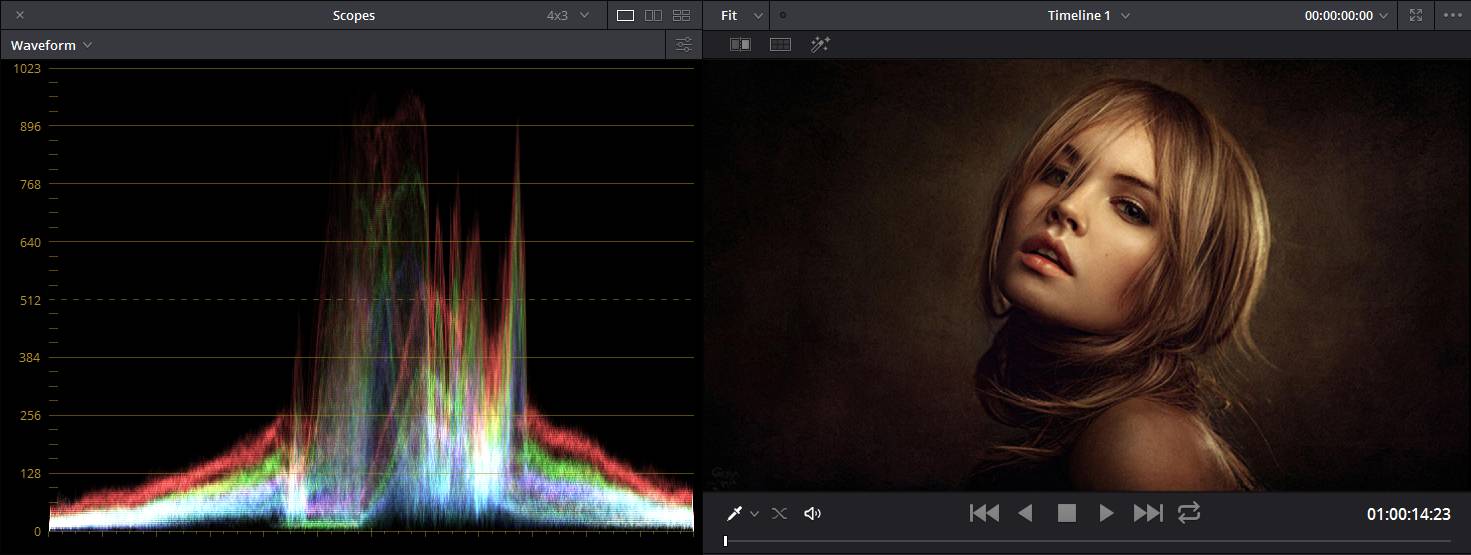
接着是楼主给的另外一张图,因为在最下面我一直没看到,好歹给个登场机会吧。依旧注意中央隆起部分三者之间的关系。
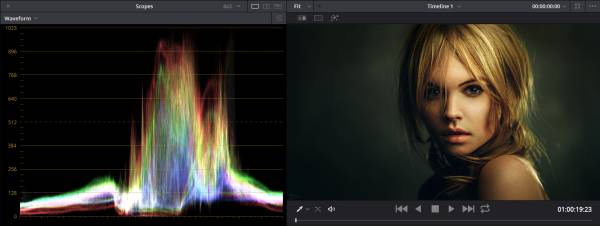
最后,我在Chernyadyev的网站上找了另外一个与上一张在同一环境拍摄,但是修片色彩倾向不同的片子作为对比,可以看到中央肤色的对应部分依旧服从前面我提到的规律。
其实摄影圈的谣言,从古到今都挺多的,遗憾的是很少有人出来辟谣,对于肤色这种老外已经给出了行业标准的东西,还要相信网上的种种祖传调色秘方,我也不好说什么。
当然,有人凭这些秘方赚到了钱,咱也不羡慕,那是人家的本事。
既然easy模式的玩完了,咱们来挑战一下地狱难度吧。
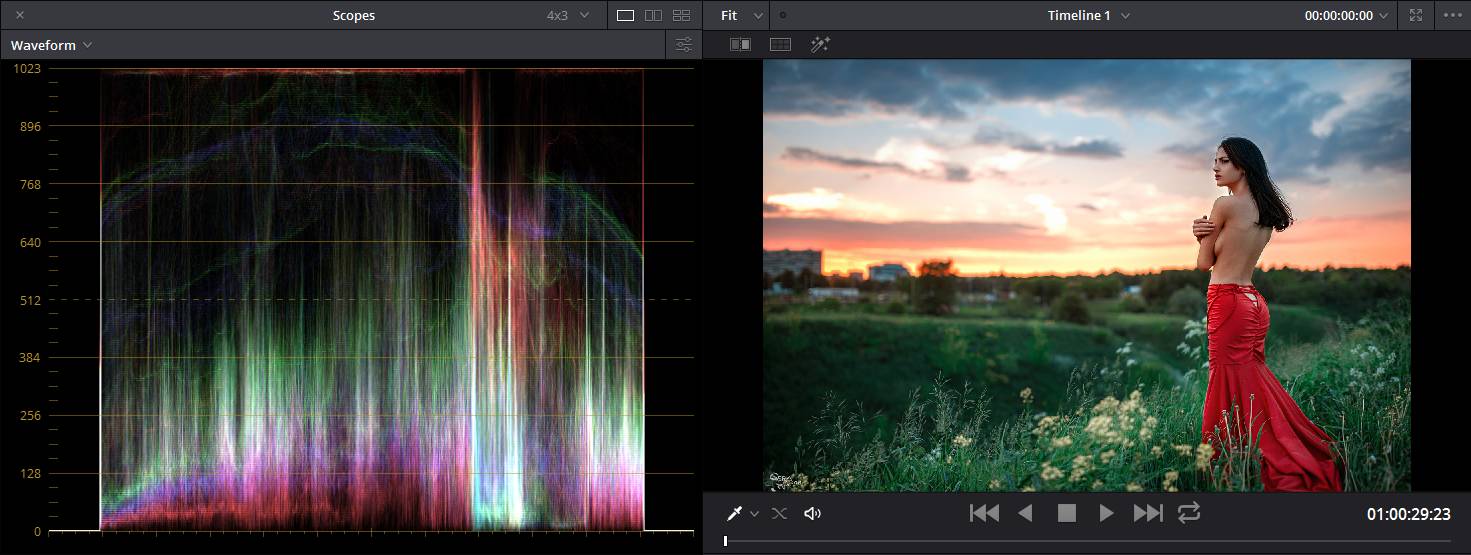

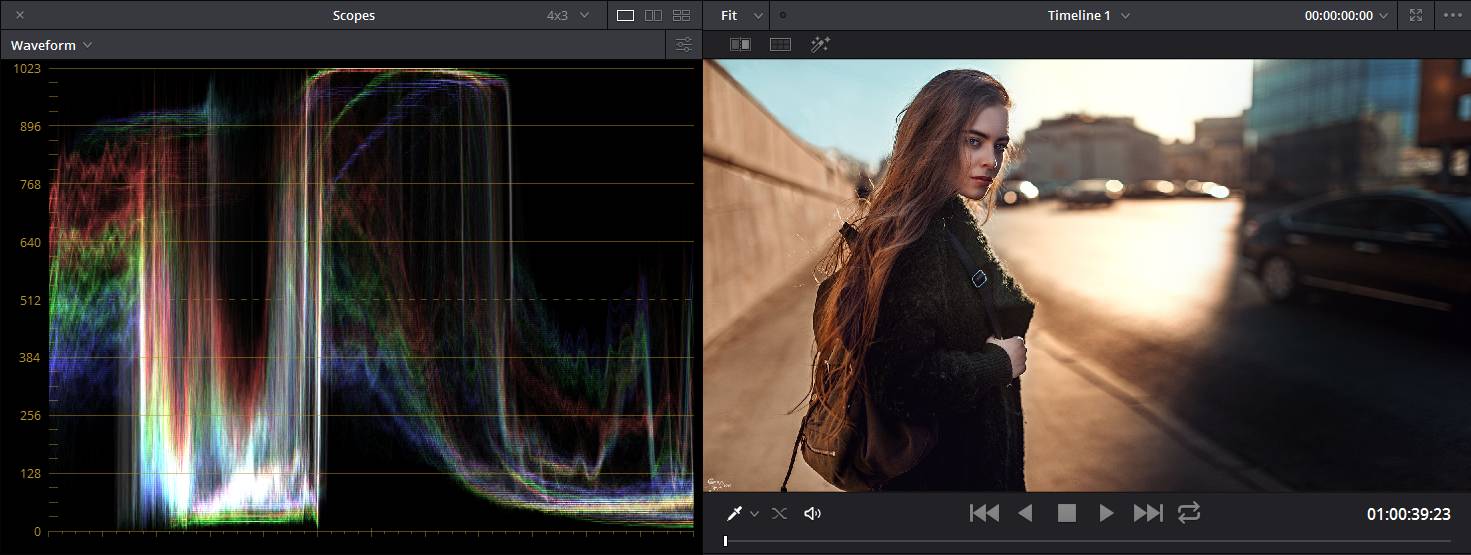

这几张作为选修,我就不多做解读了。如果你自己觉得看出了门道,恭喜,你就是传说中的调色奇才,我相信你能在摄影里面发现更多的乐趣。
如果你经过了上面的蹂躏任然兴致勃勃,我再放两个图片的矢量图。
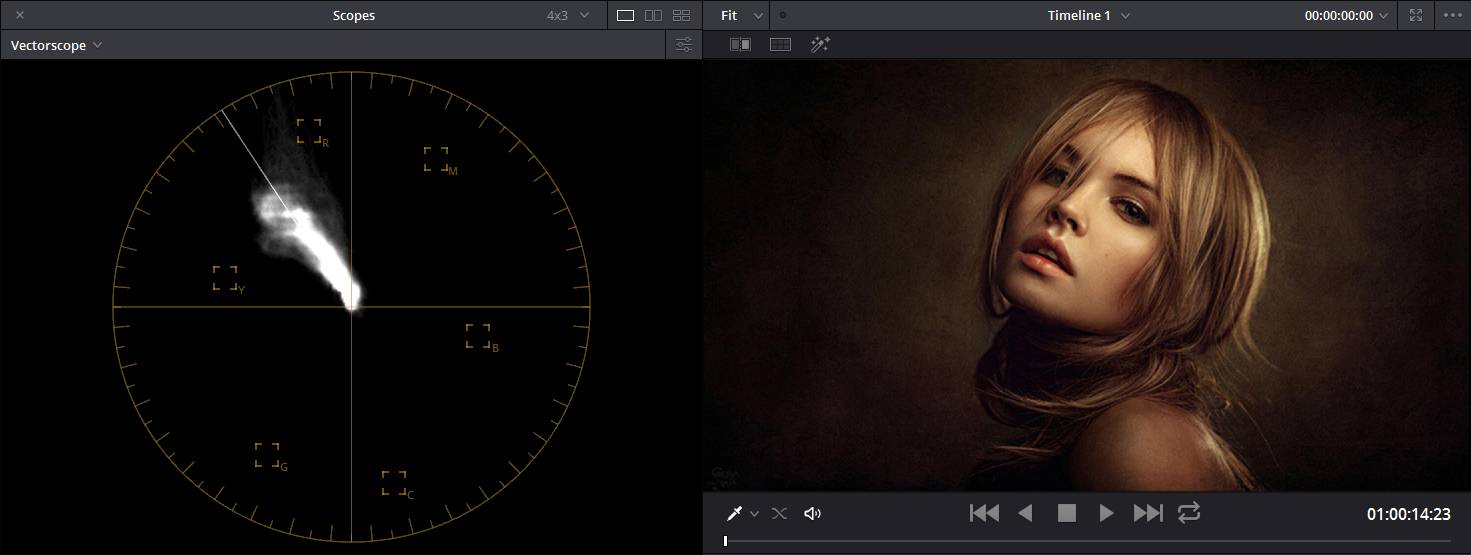
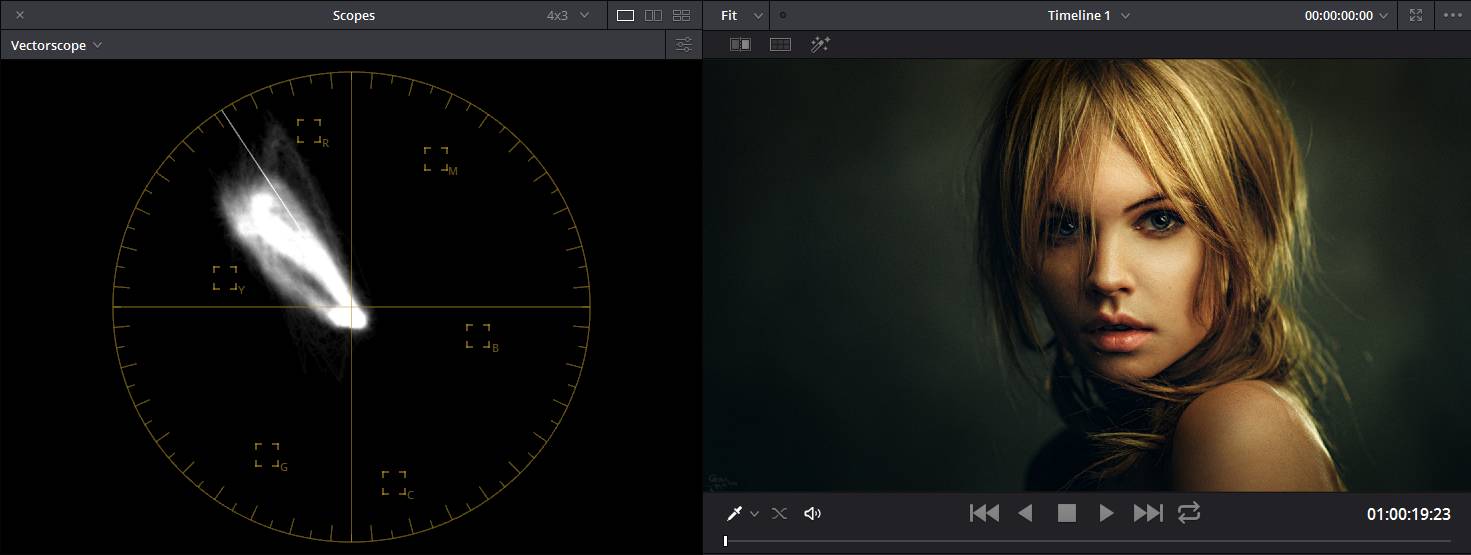
这两张照片看上去一个红,一个绿,是不是没想到他们的矢量图如此接近?
所以说,色感真是一个有趣的东西,人类的色彩视觉也是一样。而准确的肤色还原,是能极度有效影响观众色彩视觉的。








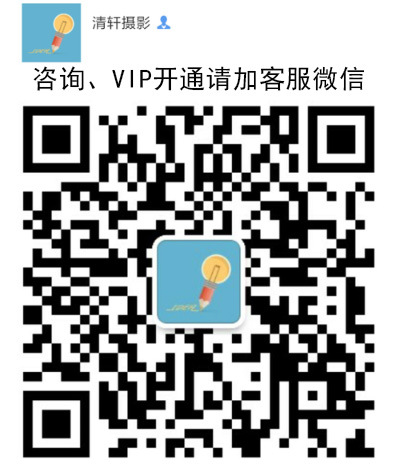

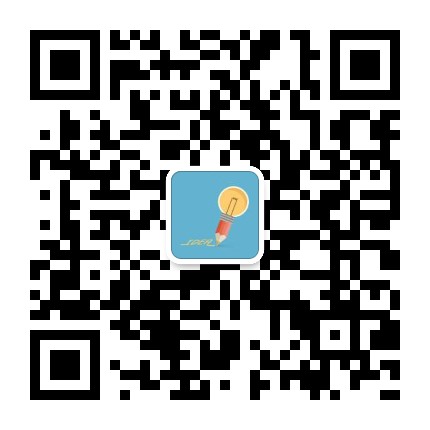
评论1